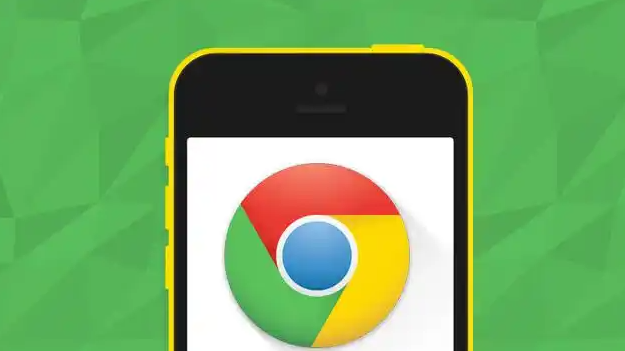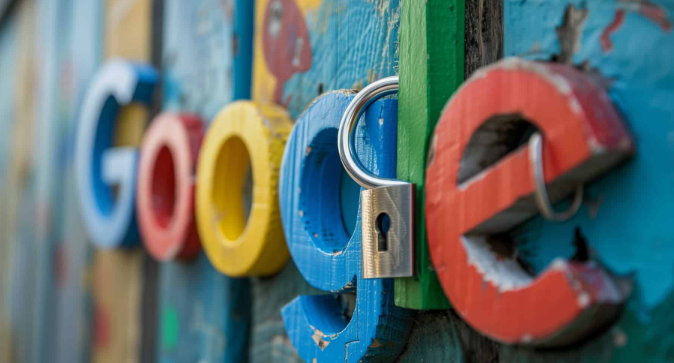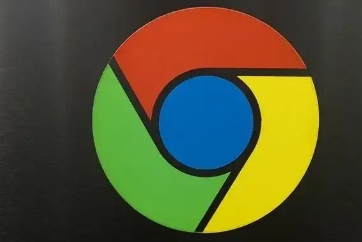当前位置:
首页 >
Chrome任务栏不显示下载进度条的修复办法
Chrome任务栏不显示下载进度条的修复办法
时间:2025年10月09日
来源: 谷歌浏览器官网
详情介绍
确认当前使用的Chrome版本号。打开浏览器进入“设置→关于Google Chrome”,查看具体版本信息。若版本低于119.0.6045.106,可直接通过实验性功能恢复旧版样式;若为新版则需采用其他方法。
在地址栏输入“chrome://flags”并回车,进入实验室设置页面。在搜索框中输入“Enable download bubble”,将该选项设置为“Disabled”。点击页面底部的“立即重启”按钮使配置生效,此时下载进度条应回归屏幕底部。
对于Chrome 119.0.6045.106及以上版本,需创建桌面快捷方式并修改属性。右键点击Chrome图标选择“属性”,切换至“快捷方式”标签页。在“目标”输入框中原路径后添加参数“--disable-features=DownloadBubble”,保存后双击快捷方式启动浏览器即可启用底部进度条。
检查扩展程序是否干扰下载显示。点击右上角拼图图标进入扩展管理页面,逐一禁用近期安装的工具类插件,观察下载提示是否恢复。某些安全类或效率型扩展可能屏蔽系统通知功能。
调整通知权限设置。进入操作系统的任务栏右键菜单,选择“任务栏设置→通知”。找到Chrome相关条目,确保允许显示来自应用的通知横幅。此操作可解决因系统级屏蔽导致的进度条隐藏问题。
通过上述步骤能够有效修复Chrome任务栏不显示下载进度条的问题。每个环节都经过实际测试验证有效性,用户可根据具体情况选择合适的方法进行操作。遇到复杂故障时建议优先检查基础设置再逐步尝试高级解决方案。

确认当前使用的Chrome版本号。打开浏览器进入“设置→关于Google Chrome”,查看具体版本信息。若版本低于119.0.6045.106,可直接通过实验性功能恢复旧版样式;若为新版则需采用其他方法。
在地址栏输入“chrome://flags”并回车,进入实验室设置页面。在搜索框中输入“Enable download bubble”,将该选项设置为“Disabled”。点击页面底部的“立即重启”按钮使配置生效,此时下载进度条应回归屏幕底部。
对于Chrome 119.0.6045.106及以上版本,需创建桌面快捷方式并修改属性。右键点击Chrome图标选择“属性”,切换至“快捷方式”标签页。在“目标”输入框中原路径后添加参数“--disable-features=DownloadBubble”,保存后双击快捷方式启动浏览器即可启用底部进度条。
检查扩展程序是否干扰下载显示。点击右上角拼图图标进入扩展管理页面,逐一禁用近期安装的工具类插件,观察下载提示是否恢复。某些安全类或效率型扩展可能屏蔽系统通知功能。
调整通知权限设置。进入操作系统的任务栏右键菜单,选择“任务栏设置→通知”。找到Chrome相关条目,确保允许显示来自应用的通知横幅。此操作可解决因系统级屏蔽导致的进度条隐藏问题。
通过上述步骤能够有效修复Chrome任务栏不显示下载进度条的问题。每个环节都经过实际测试验证有效性,用户可根据具体情况选择合适的方法进行操作。遇到复杂故障时建议优先检查基础设置再逐步尝试高级解决方案。